שְׁאֵלָה
בעיה: כיצד לתקן את שגיאת עדכון Windows 0xc1420121?
שלום. ניסיתי לעדכן את Windows כרגיל וקיבלתי שגיאה - 0xc1420121. זה התחיל לקרות בשבוע שעבר, ובכל פעם שאני מנסה ליזום את העדכון, זו אותה בעיה. כל טיפים יתקבלו בברכה.
תשובה פתורה
עדכוני Windows משוחררים מדי יום שלישי[1] של כל חודש כחלק מתוכנית התפעול שמתייחסים אליו כאל שירות ולא כמוצר עצמאי. עדכונים משפרים את מערכת ההפעלה בדרכים רבות - באגים מתוקנים, שיפורים חדשים בשימושיות הוספו, ממשק המשתמש משתנה, והכי חשוב, פרצות אבטחה[2] לקבל תיקון.
לרוע המזל, חלק מהמשתמשים אינם יכולים לחוות תכונות חדשות ושיפורי אבטחה עקב קוד השגיאה 0xc1420121, שבו הם נתקלים בעת ניסיון לעדכן את Windows 10 או Windows 11. כשלי עדכון אינם נדירים, ויש מאות קודי שגיאה המייצגים אותם - כבר דנו בעבר
0x80070437, 0x800705B3, 0x80240016, ורבים אחרים.השגיאה מתרחשת כאשר תהליך עדכון Windows מופעל, והמשתמשים מקבלים הסבר כללי בהודעת השגיאה. זה לא מצביע על הסיבה שהשגיאה מתרחשת וגם לא מסביר איך לתקן אותה. למרבה המזל, ישנן מספר דרכים לעשות זאת מבלי להסתמך על הודעת השגיאה - ואנו מספקים את כולן למטה.
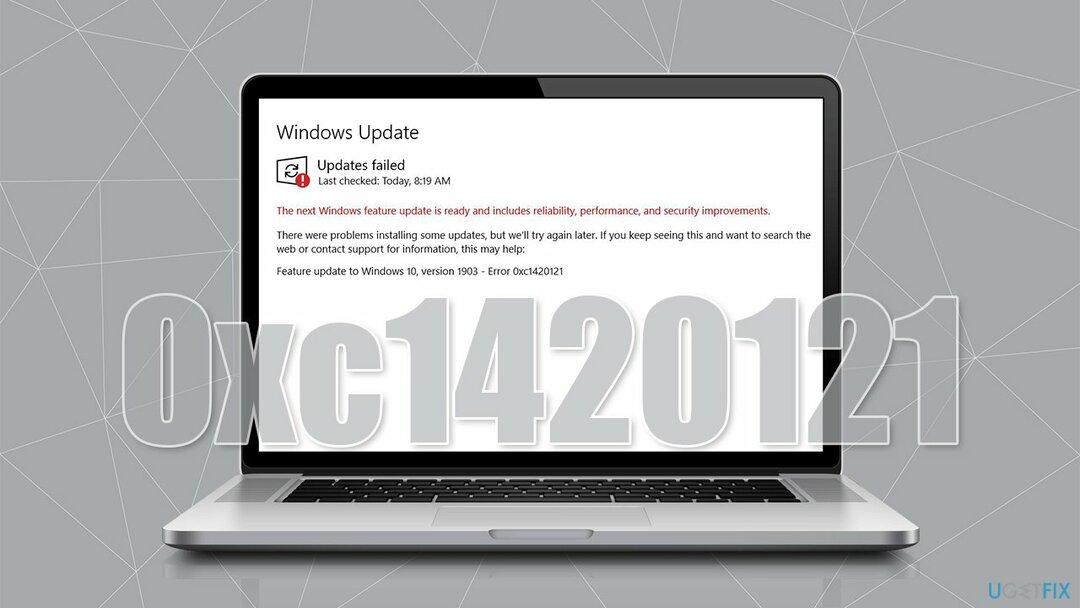
יכולות להיות הרבה סיבות מדוע שגיאת 0xc1420121 עשויה להתרחש. לרוב, הבעיה נעוצה בתמונה של Windows או בשחיתות של רכיבי עדכון. כמו כן, באג עדכון פשוט יכול להיות האשם. הפעלת פקודות בתוך שורת פקודה מוגבהת עשויה לתקן זאת עבורך במקרה זה.
לפני שתמשיך עם ההמלצות שלהלן כיצד להתמודד עם שגיאה זו, אנו ממליצים לנסות כלי תיקון ייחודי של Windows PC תמונה מחדשמכונת כביסה מאק X9. הוא מריץ סדרה של סריקות שמוצאת סקטורים גרועים במערכת ההפעלה ומחליפה אותם בקבצים חדשים לגמרי, מבלי שהמשתמשים יתקין אותם מחדש. בדרך זו, האפליקציה פותרת קריסות מסך כחול, שגיאות עדכון של Windows, רוב השגיאות הנפוצות האחרות, ומנקה את המכשיר מזבל ורישום פגום[3] לביצועים טובים יותר.
שיטה 1. השתמש בשורת פקודה מוגבהת
כדי לתקן מערכת פגומה, עליך לרכוש את הגרסה המורשית של תמונה מחדש תמונה מחדש.
ישנן מספר פקודות שניתן להפעיל באמצעות שורת הפקודה כדי לתקן תמונה וקבצים פגומים של Windows. בצע את השלבים הבאים:
- סוּג cmd בחיפוש Windows ולחץ להיכנס
- מתי בקרת חשבון משתמש (UAC) מופיע, לחץ כן
- ראשית, בדוק אם תמונת Windows פגומה או לא והאם ניתן לתקן אותה. הפעל את הפקודות האלה, לחץ על להיכנס אחרי כל אחד:
DISM /Online /Cleanup-Image /CheckHealth
DISM /Online /Cleanup-Image /ScanHealth
DISM /Online /Cleanup-Image /RestoreHealth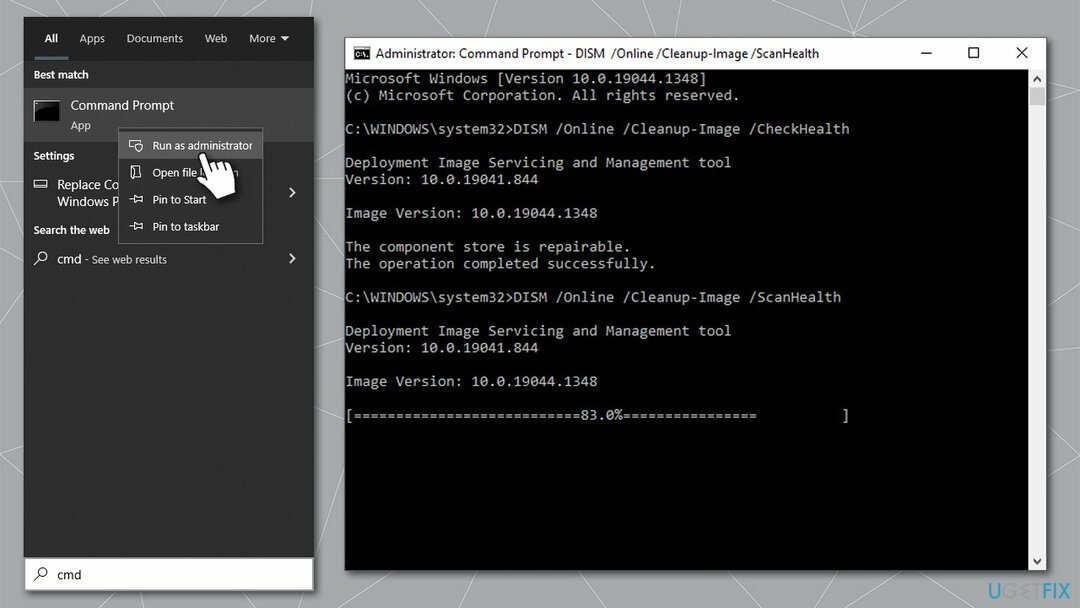
- לאחר שתסיים, הפעל את SFC - השתמש בפעולות הבאות:
sfc /scannow - המתן לסיום התהליך והפעל מחדש את המערכת
- אם השיטות שלעיל לא עזרו, עליך לבדוק את הדיסק. לִפְתוֹחַ שורת הפקודה כמנהל שוב והפעל את הפקודה הבאה:
chkdsk c: /f -
הערה: אם אתה באמצעות SSD, השתמש בפקודה הבאה במקום זאת:
chkdsk c: /f /r /x - לְאַתחֵל המערכת שלך.
שיטה 2. הפעל מחדש את שירותי העדכון של Windows
כדי לתקן מערכת פגומה, עליך לרכוש את הגרסה המורשית של תמונה מחדש תמונה מחדש.
- סוּג שירותים בחיפוש Windows ולחץ להיכנס
- לְאַתֵר רקע שירות העברה חכמה (BITS) ולחץ עליו פעמיים
- מהתפריט הנפתח, בחר אוֹטוֹמָטִי ולחץ התחל, החל, ו בסדר
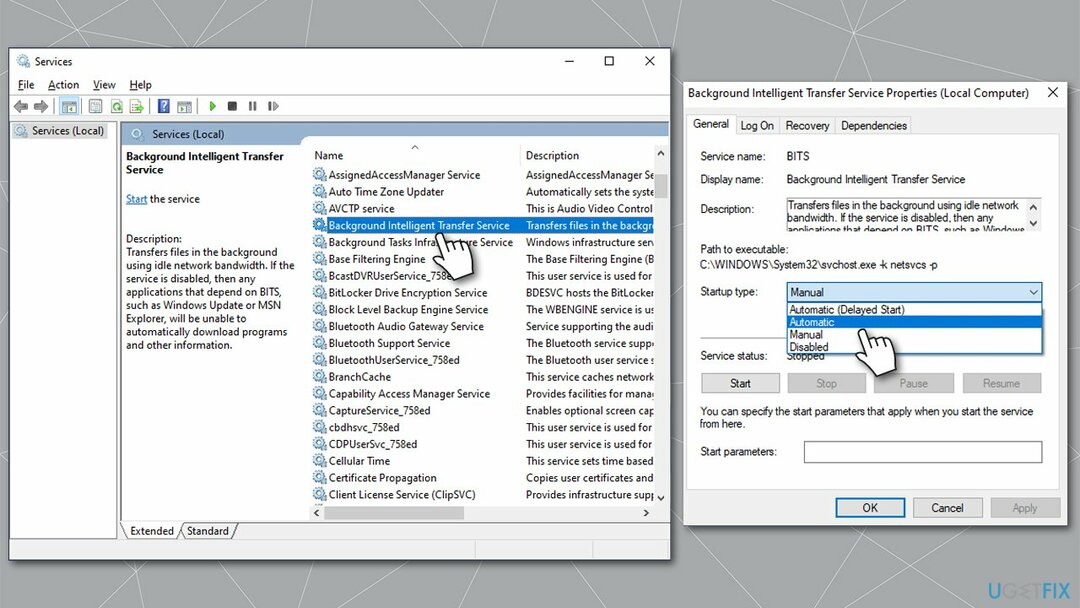
- אם השירות כבר פעל, לחץ עליו באמצעות לחצן העכבר הימני ובחר אתחול
- לאחר שתסיים, השתמש באותם שלבים עבור עדכון חלונות שֵׁרוּת.
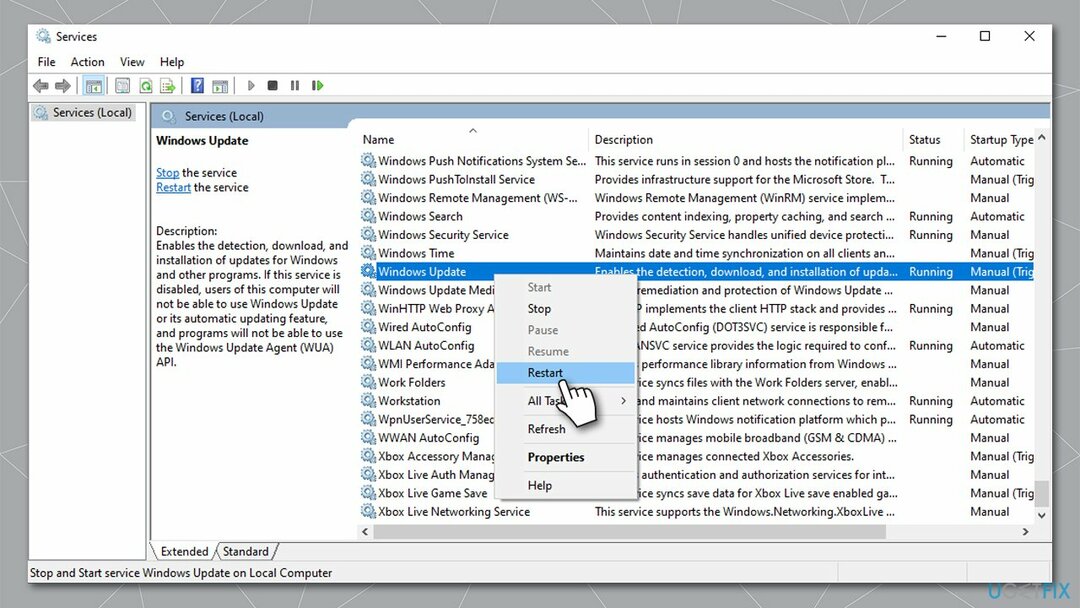
שיטה 3. נסה את פותר הבעיות של Windows Update
כדי לתקן מערכת פגומה, עליך לרכוש את הגרסה המורשית של תמונה מחדש תמונה מחדש.
פותר הבעיות של Windows Update עשוי לעזור לך למצוא את הבעיה. למרות שזה לא תמיד יוכל לתקן את השגיאה 0xc1420121, זה עשוי להפנות אותך לכיוון הנכון.
- לְנַסוֹת פתרון בעיות ב-Windows חפש ולחץ להיכנס
- נְקִישָׁה פותרי תקלות נוספים בצד ימין אם אינך יכול לראות את כולם
- הנה, מצא עדכון חלונות ולחץ הפעל את פותר הבעיות
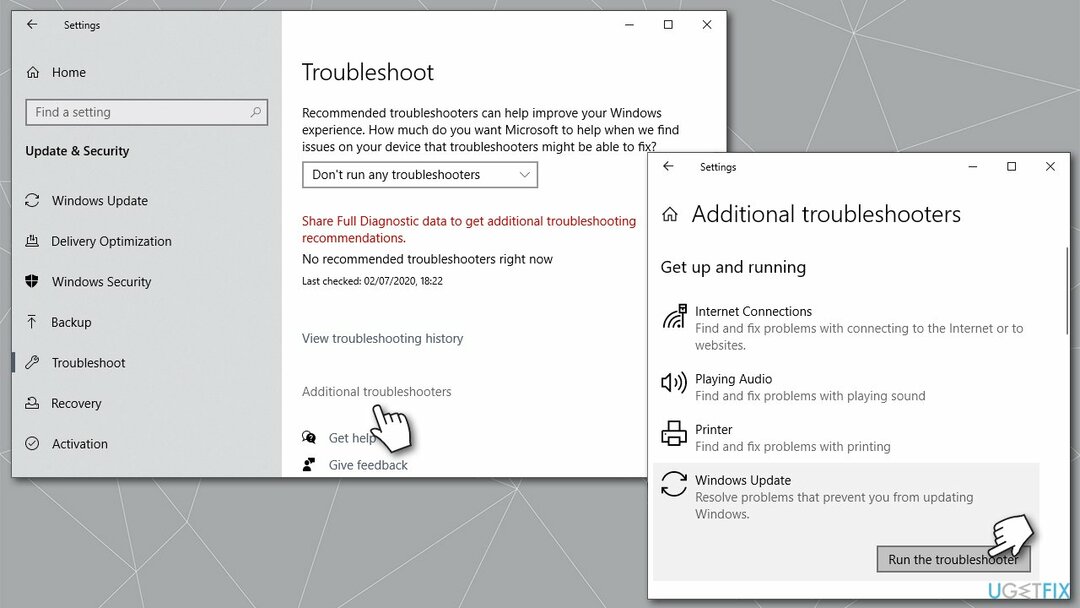
- המתן עד לסיום הסריקה והחל את תיקונים מומלצים
- אתחול המחשב האישי שלך.
שיטה 4. נקה את מטמון העדכון של Windows
כדי לתקן מערכת פגומה, עליך לרכוש את הגרסה המורשית של תמונה מחדש תמונה מחדש.
- לִפְתוֹחַ שורת הפקודה כמנהל כפי שהוסבר קודם
- העתק והדבק את הפקודות הבאות, הקשה על Enter בכל פעם:
net stop wuauserv
net stop cryptSvc
סיביות סטופ נטו
net stop msiserver - ללחוץ Win + E כדי לפתוח את סייר הקבצים
- עבור אל המיקומים הבאים ומחק את תוכן מהתיקיות האלה:
C:\\Windows\\System32\\catroot2
C:\\Windows\\SoftwareDistribution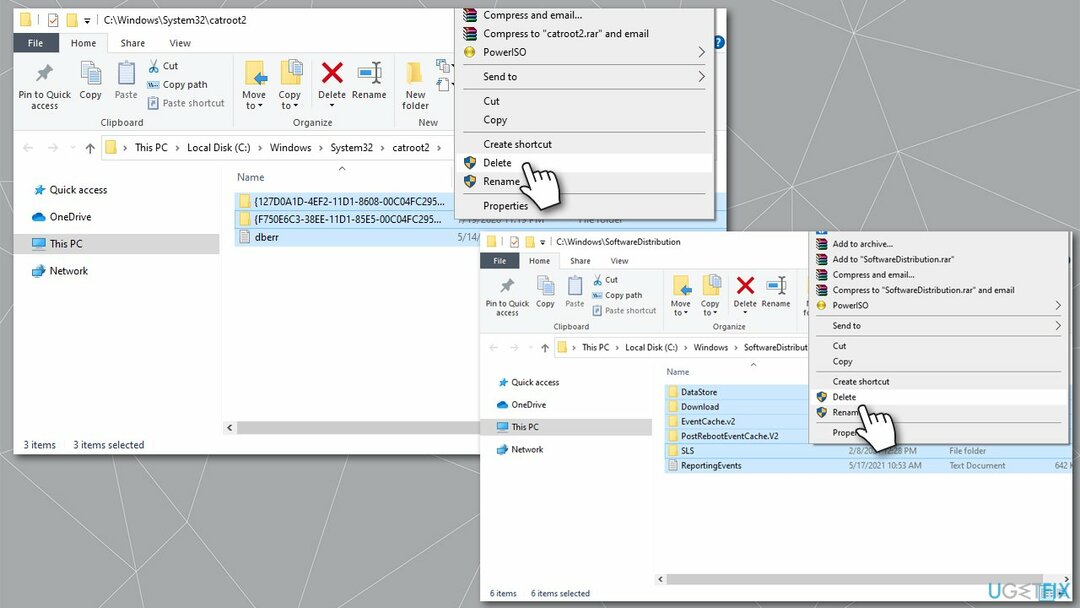
- פתח שוב את שורת הפקודה והשתמש בפקודות הבאות כדי להפעיל מחדש את השירותים:
net start wuauserv
net start cryptSvc
סיביות התחלה נטו
net start msiserver - לְאַתחֵל המערכת שלך.
שיטה 5. הסר את התקנת Macrium
כדי לתקן מערכת פגומה, עליך לרכוש את הגרסה המורשית של תמונה מחדש תמונה מחדש.
אם יש לך תוכנת Macrium מותקנת על המערכת שלך, היפטר ממנה ואז נסה לעדכן.
- לחץ לחיצה ימנית על הַתחָלָה ולבחור אפליקציות ותכונות
- למצוא מקיום ערך, לחץ עליו ובחר הסר התקנה > הסר התקנה
- בצע את ההוראות שעל המסך כדי למחוק את האפליקציה
- לאחר מכן, הקלד regedit ב-Windows חפש ולחץ להיכנס
- מתי UAC מופיע, לחץ כן
- עבור לנתיב הבא:
מחשב\\HKEY_LOCAL_MACHINE\\SYSTEM\\CurrentControlSet\\Services\\WIMMoun - בחלונית הימנית, לחץ פעמיים על ImagePath כְּנִיסָה
- מחק הכל ב- ערך שדה והוספה system32\\drivers\\wimmount.sys במקום זאת
- סגור את עורך הרישום והפעל מחדש את המערכת
- נסה לעדכן את Windows שוב.
שיטה 6. השתמש בכלי יצירת מדיה
כדי לתקן מערכת פגומה, עליך לרכוש את הגרסה המורשית של תמונה מחדש תמונה מחדש.
לפני שתמשיך, ודא שאתה מנתק את כל ההתקנים האופציונליים מהמחשב, כגון מדפסות או מצלמות, וגיבוי הקבצים האישיים שלך. Windows מספקת את האפשרות לשמור את הקבצים שלך מבלי למחוק אותם - שימוש בגיבוי הוא רק אמצעי זהירות.
- לך אל האתר הרשמי של מיקרוסופט ו הורד את כלי יצירת המדיה
- הסכים לתנאים ולחץ הַבָּא
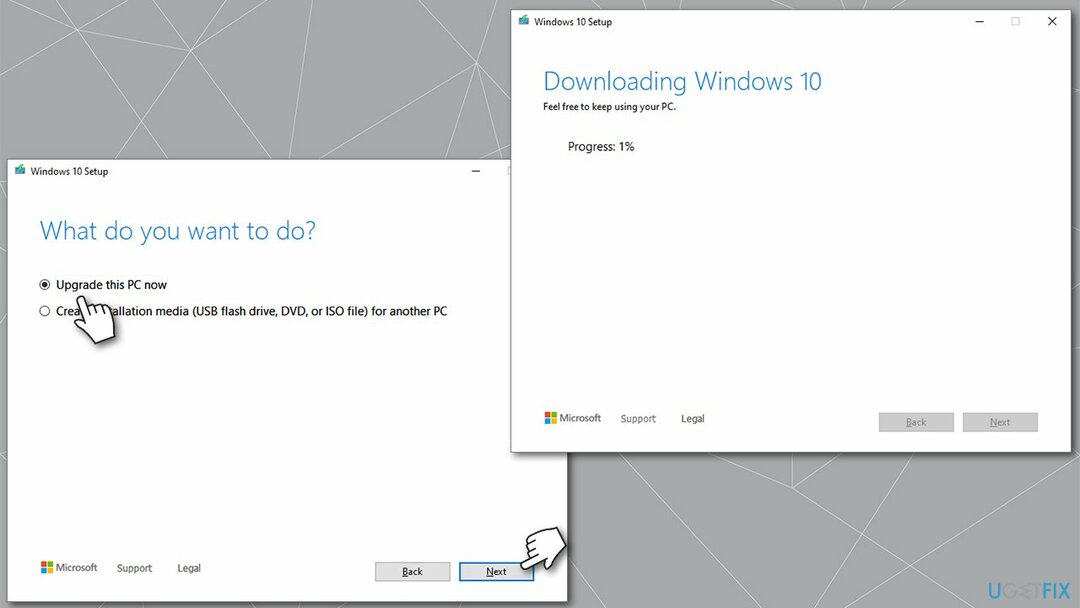
- בחר שדרג את המחשב הזה עכשיו ובחר הַבָּא
- Windows יוריד כעת את כל הקבצים הדרושים - זה עשוי לקחת זמן מה
- הסכים לתנאים שוב ולחץ הַבָּא
- לפני ההתקנה, ודא שאתה מרוצה מהבחירות שלך (אחרת, אתה יכול ללחוץ שנה מה לשמור אוֹפְּצִיָה)
- לבסוף, לחץ להתקין כדי להתחיל בתהליך השדרוג.
תקן את השגיאות שלך באופן אוטומטי
צוות ugetfix.com מנסה לעשות כמיטב יכולתו כדי לעזור למשתמשים למצוא את הפתרונות הטובים ביותר לביטול השגיאות שלהם. אם אינך רוצה להיאבק בטכניקות תיקון ידניות, אנא השתמש בתוכנה האוטומטית. כל המוצרים המומלצים נבדקו ואושרו על ידי אנשי המקצוע שלנו. הכלים שבהם אתה יכול להשתמש כדי לתקן את השגיאה שלך מפורטים להלן:
הַצָעָה
לעשות את זה עכשיו!
הורד תיקוןאושר
להבטיח
לעשות את זה עכשיו!
הורד תיקוןאושר
להבטיח
אם לא הצלחת לתקן את השגיאה שלך באמצעות Reimage, פנה לצוות התמיכה שלנו לקבלת עזרה. אנא, הודע לנו את כל הפרטים שאתה חושב שאנחנו צריכים לדעת על הבעיה שלך.
תהליך תיקון פטנט זה משתמש במסד נתונים של 25 מיליון רכיבים שיכולים להחליף כל קובץ פגום או חסר במחשב של המשתמש.
כדי לתקן מערכת פגומה, עליך לרכוש את הגרסה המורשית של תמונה מחדש כלי להסרת תוכנות זדוניות.

גישה פרטית לאינטרנט הוא VPN שיכול למנוע את ספק שירותי האינטרנט שלך, ה מֶמְשָׁלָה, וצדדים שלישיים לעקוב אחר המקוון שלך ולאפשר לך להישאר אנונימי לחלוטין. התוכנה מספקת שרתים ייעודיים לטורנטים ולסטרימינג, המבטיחים ביצועים מיטביים ולא מאטים אותך. אתה יכול גם לעקוף מגבלות גיאוגרפיות ולצפות בשירותים כגון Netflix, BBC, Disney+ ושירותי סטרימינג פופולריים אחרים ללא הגבלה, ללא קשר למקום שבו אתה נמצא.
התקפות תוכנות זדוניות, במיוחד תוכנות כופר, הן ללא ספק הסכנה הגדולה ביותר לתמונות, לסרטונים, לעבודה או לקבצי בית הספר שלך. מכיוון שפושעי סייבר משתמשים באלגוריתם הצפנה חזק כדי לנעול נתונים, לא ניתן עוד להשתמש בו עד שישולם כופר בביטקוין. במקום לשלם להאקרים, תחילה עליך לנסות להשתמש באלטרנטיבה התאוששות שיטות שיכולות לעזור לך לאחזר לפחות חלק מהנתונים האבודים. אחרת, אתה עלול גם לאבד את כספך, יחד עם הקבצים. אחד הכלים הטובים ביותר שיכולים לשחזר לפחות חלק מהקבצים המוצפנים - Data Recovery Pro.